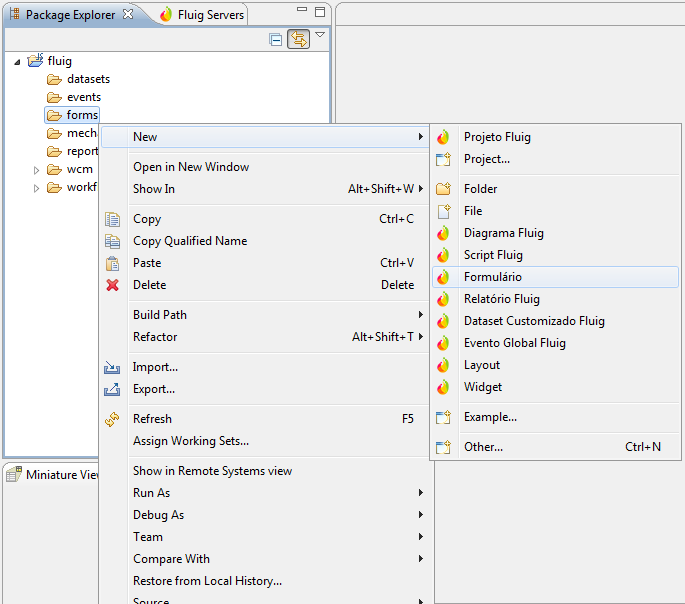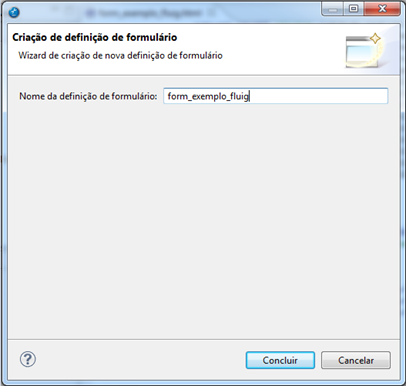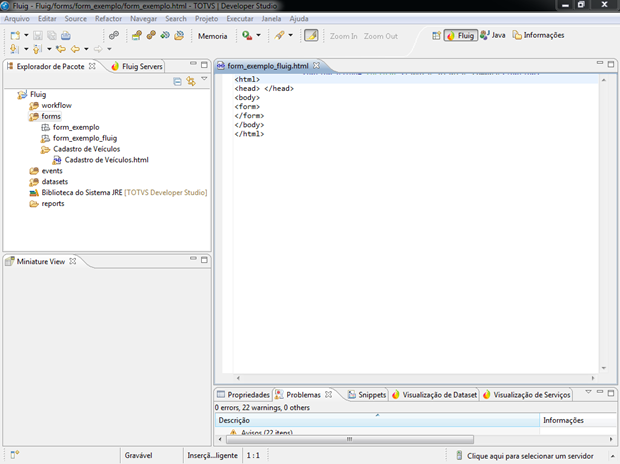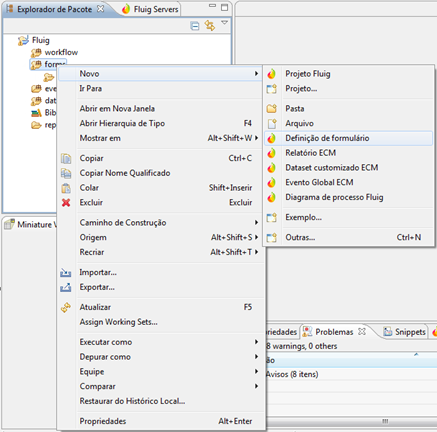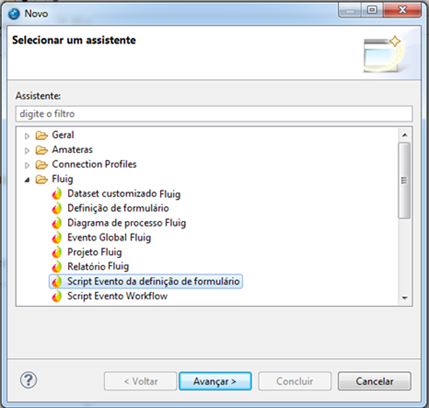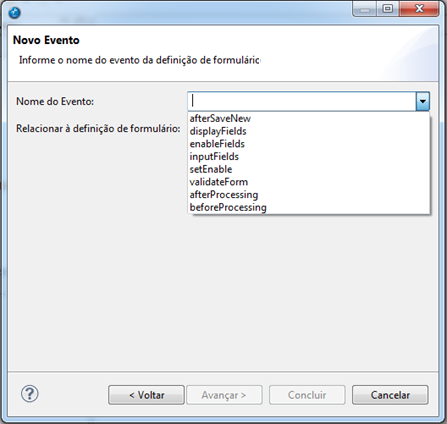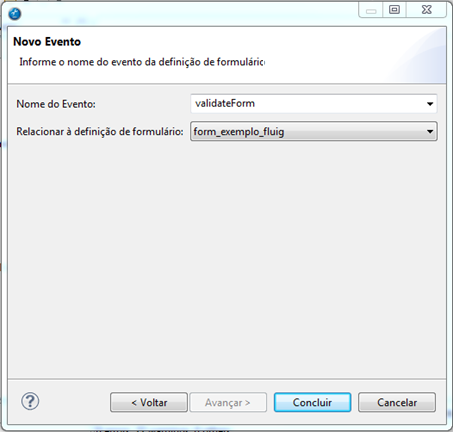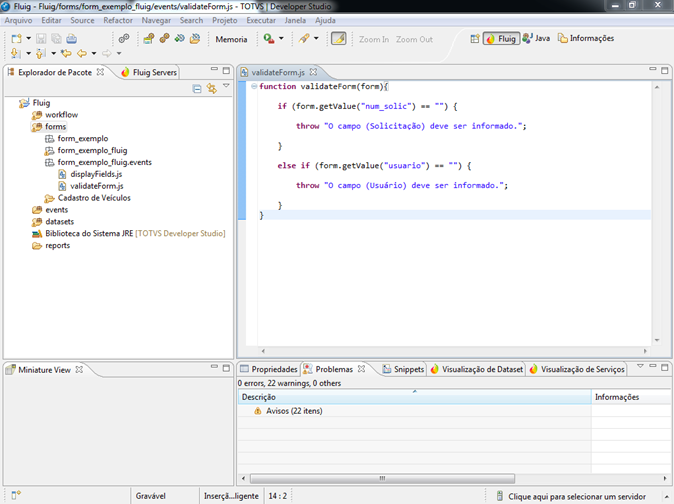Histórico da Página
...
Vídeos How to
| Informações | ||
|---|---|---|
| ||
|
Declaração <!DOCTYPE> HTML
Ao publicar um formulário não é recomendada recomendamos a utilização de declarações:
...
| Nota | ||
|---|---|---|
| ||
Aplicando os valores: Para para visualizar todos os eventos de formulários disponíveis clique aqui. |
FormController
...
O formController é o objeto que realiza a comunicação entre o formulário e a customização dos eventos. Esse objeto está disponível em cada um dos eventos de customização de
formulários através da variável form. A variável permite alterar os valores dos campos de um registro de formulário e também obter o estado de edição deles, por exemplo: se o
usuário está visualizando ou editando o registro de formulário. Veja a seguir os métodos disponíveis para a variável form:
...
| Deck of Cards | ||||||||||||||||||||||||||||||
|---|---|---|---|---|---|---|---|---|---|---|---|---|---|---|---|---|---|---|---|---|---|---|---|---|---|---|---|---|---|---|
| ||||||||||||||||||||||||||||||
|
...
| Deck of Cards | ||||||||||||||||||||||||||||||||||||||||||||
|---|---|---|---|---|---|---|---|---|---|---|---|---|---|---|---|---|---|---|---|---|---|---|---|---|---|---|---|---|---|---|---|---|---|---|---|---|---|---|---|---|---|---|---|---|
| ||||||||||||||||||||||||||||||||||||||||||||
|
...
A apresentação de cada um dos tipos de log está condicionada a configuração do servidor de aplicação. Por exemplo, no JBoss®, por padrão, as mensagens do tipo info e warn são apresentadas no console do servidor e as do tipo debug , error e error são apresentadas no arquivo de log. Abaixo um exemplo de uso do log em script:
...
No exemplo acima estamos listando em um ComboBox todas todos os Volumes cadastradas cadastrados no fluig.
Caso seja necessária necessário a ordenação dos dados provindos de um dataset interno, indicamos a criação de um dataset customizado que execute o interno e ordene os dados, antes de alimentar o componente combobox.
...
Permite a consulta de entidades e outros formulários criados no fluig para seleção de dados pelo usuário. Para utilizar este componente basta inserir um campo de texto com alguns parâmetros específicos .
| Informaçõesnote | ||
|---|---|---|
| ||
Para utilizar o zoom do fluig, é necessário estar utilizando o fluig Style Guide, para mais informações acesse https://style.fluig.com/ |
...
- type: o atributo type para este componente obrigatoriamente é 'zoom'
- name: nome do campo
- data-zoom: parâmetros do zoom em formato json onde:
- maximumSelectionLength: limite de registros selecionáveis, caso não seja informado, o valor padrão é 1.
- placeholder: texto de placeholder, que irá aparecer no zoom. Pode ser utilizado para instrução.
- displayKey: coluna filtrável e de exibição após selecionado o registro
- filterValues: atributo do dataset e valor para serem filtrados. Devem ser colocados em pares, separados por vírgula (,) onde o primeiro valor é o nome do campo e o segundo refere-se ao valor do campo.
- datasetId ou cardDatasetId: opte por uma das opções:
- datasetId: é o nome do dataset (Built-in, CardIndex ou Customized).
- cardDatasetId: é o numero de outro formulário para consulta.
- fields: Estrutura do filtro
- field: atributo do dataset que será utilizado.
- label: descrição da coluna.
- standard: a coluna que será utilizada como ordenação padrão e valor do registro selecionado.
...
| Informações | ||
|---|---|---|
| ||
Devido a uma restrição dos navegadores, a url do programa de zoom externo ao fluig deverá estar no mesmo domínio em que o fluig se encontra. Caso contrário não será possível atribuir ao campo do formulário o valor escolhido para o zoom. Este problema ocorrerá por que os navegadores proíbem a pratica de codificação JavaScript cross-domain. |
...
O segundo passo é programar dentro da aplicação externa uma função JavaScript que devolva para o campo do formulário o valor escolhido para o usuário na aplicação externa. Essa aplicação externa poderá ser desenvolvida em qualquer tecnologia de desenvolvimento web existente no mercado de , que a mesma possa realizar a execução de scripts JavaScript no lado do cliente. Segue exemplo de uma função JavaScript que passa o valor para o campo do formulário:
...
| Nota | |||||
|---|---|---|---|---|---|
| |||||
Para atualizações anteriores ao fluig 1.5.6, utilizar da seguinte maneira:
|
O Dataset para definição de formulário utiliza a mesma chamada do Dataset de entidades, como no caso do usuário. Entretanto ao invés de passarmos como parâmetro o nome do Dataset passaremos o número da definição de formulário, por exemplo:
| Bloco de código | ||
|---|---|---|
| ||
function displayFields(form,customHTML) {
// Obtendo o usuario via dataset
filter = new java.util.HashMap();
filter.put("RNC_nr_solicitacao",new java.lang.Integer(20));
registrosform = DatasetFactory.getDatasetValues(Number(676),filter);
log.info("Usuário de Abertura: "+ registrosform.get(0).get("RNC_colab_abertura"));
} |
...
No novo modelo implementado, agora o parser do formulário aplicará as mudanças do pai filho da seguinte forma:
<table tablename="teste"> - A propriedade tablename determina que Agora agora abaixo dessa tabela será implementado um sistema de pai filho dentro da definição de formulário. A tag <table> terá seus parâmetros varridos na busca de outros parâmetros relacionados à técnica que serão explicados mais adiante nesse texto. Será criada uma outra <table> ao redor da tabela principal que conterá um botão botão que permite adicionar novos filhos. Isso não ocorrerá apenas em casos em que a propriedade noaddbutton também seja informada em conjunto com com a propriedade tablename.
<TR> (primeiro abaixo do table) - A primeira tag de <TR> encontrada dentro da tabela, é visualizada como uma tag que conterá os labels da tabela pai filho a e à esta tag será adicionada uma coluna <TD> contendo o ícone e a função de eliminar filhos existentes em tela. Está nova coluna será a primeira coluna a esquerda da tabela.
<TR> (Segundo abaixo do table) - A técnica pai filho irá ocultar a linha <TR> original e transforma lá transformá-la no seu “template mestre” para criação dos filhos daquela tabela. Cada vez que o botão “novo” for acionado todo o conjunto de campos existentes dentro desse segundo <TR> será replicado em tela com os dados iniciais definidos para estes campos.
...
A técnica também suporta novos atributos que podem ser passados eu e usados para customizar a técnica pai e filho. São elas:
noaddbutton - Remove o botão “adicionar” da tela no momento da edição do formulário. Isso permite ao desenvolvedor escolher aonde ele vai colocar a função que que criará os filhos em tela podendo amarrar a chamada da função em um link texto ou uma figura ou outro objeto do html.
...
addbuttonlabel - Determina que qual texto será posto no botão de adicionar filhos da técnica. Caso não seja informado o botão virá com o texto padrão (novo).
...
| Informações |
|---|
As literais e seus respectivos valores são informados em arquivos de propriedades com a extensão .properties para cada um dos idiomas desejados. Os idiomas suportados para a tradução são os mesmos suportados pelo fluig:
|
...
| Deck of Cards | |||||||||||||||||||||||
|---|---|---|---|---|---|---|---|---|---|---|---|---|---|---|---|---|---|---|---|---|---|---|---|
| |||||||||||||||||||||||
|
...
Da mesma forma que é possível traduzir a interface do formulário é possível traduzir também mensagem retornadas nos eventos do formulário. Para isso basta utilizar a função i18n.translate dentro dos eventos passando uma propriedade que esteja pré-definida no arquivos .properties deste mesmo formulário. Abaixo um exemplo de uma implementação que irá retornar para o usuário uma mensagem de acordo com o definido no arquivo properties.
| Bloco de código | ||
|---|---|---|
| ||
if (form.getValue('meeting') == null || form.getValue('meeting').trim().length() == 0) {
throw i18n.translate("proidade_definida_no_arquivo_properties");
} |
...
Para isso, no editor, clique em “Regras de formulário”, Adicionar, selecione o campo e a atividade e em ação, escolha “Validar”. Clique na lupinhalupa.
Essa validação serve para bloquear alguns valores. O usuário não vai informar quais são os valores permitidos, pelo contrário, ele vai configurar quais os valores proibidos.
Por exemplo, se quiser configurar para que um campo idade só permita valores maiores que 18, a configuração deve ser: idade menor 18. Ou seja, é uma validação restritiva e não permissiva.
No caso de uma combinação de fatores, como idade entre 12 e 18 anos:
| Bloco de código |
|---|
Satisfazer UMA das condições idade menor que 12 idade maior que 18 |
| Bloco de código |
|---|
Satisfazer TODAS as condições idade maior que 18 idade menor que 60 |
...